Centrum nápovědy
Připojení CalDAV kalendáře
Pro Fastmail, Nextcloud, SOGo a další poskytovatele CalDAV
Co je CalDAV?
CalDAV je otevřený standardní protokol pro přístup ke kalendářovým datům přes internet. Mnoho kalendářových služeb podporuje CalDAV, což z něj činí flexibilní možnost pro připojení kalendářů.
Oblíbení poskytovatelé CalDAV zahrnují: Fastmail, Nextcloud, SOGo, Radicale, Baikal, Synology Calendar a mnoho dalších.
Co budete potřebovat
1. URL serveru
Adresa CalDAV serveru od vašeho poskytovatele (např. caldav.fastmail.com)
2. Uživatelské jméno
Obvykle vaše e-mailová adresa nebo uživatelské jméno účtu
3. Heslo
Heslo vašeho účtu nebo heslo pro aplikaci
Oblíbení poskytovatelé CalDAV
- URL serveru:
https://caldav.fastmail.com - Uživatelské jméno: Vaše e-mailová adresa Fastmail
- Heslo: Vaše heslo Fastmail (nebo heslo pro aplikaci, pokud je povoleno 2FA)
- URL serveru:
https://vas-nextcloud.com/remote.php/dav - Uživatelské jméno: Vaše uživatelské jméno Nextcloud
- Heslo: Vaše heslo Nextcloud nebo heslo pro aplikaci
Tip: Pro lepší bezpečnost vygenerujte heslo pro aplikaci v Nextcloud: Nastavení → Zabezpečení → Zařízení a relace → Vytvořit nové heslo pro aplikaci
- URL serveru:
https://vas-sogo-server.com/SOGo/dav - Uživatelské jméno: Vaše uživatelské jméno SOGo (často email@domena.cz)
- Heslo: Vaše heslo SOGo
- URL serveru:
https://vase-nas-adresa.com:5001/calendar - Uživatelské jméno: Vaše uživatelské jméno Synology DSM
- Heslo: Vaše heslo Synology DSM
Ujistěte se, že je nainstalován balíček Kalendář a CalDAV je povolen v nastavení Kalendáře.
Průvodce krok za krokem
Shromážděte své CalDAV údaje
Před připojením musíte najít informace o vašem CalDAV serveru. Ty se obvykle nachází v:
- Dokumentaci pomoci vašeho poskytovatele
- Stránce nastavení účtu
- E-mailu od vašeho poskytovatele při registraci
Budete potřebovat:
- URL CalDAV serveru - např.
caldav.example.comnebohttps://example.com/dav - Uživatelské jméno - Obvykle vaše e-mailová adresa
- Heslo - Heslo vašeho účtu nebo heslo pro aplikaci
Nemůžete najít své CalDAV údaje? Kontaktujte podporu vašeho poskytovatele kalendáře nebo hledejte v jejich dokumentaci "CalDAV" nebo "přístup k kalendáři třetích stran".
Přejděte na Připojení kalendářů
V SyncMyDay přejděte na Kalendáře v menu, nebo jděte na stránku Připojení kalendářů.
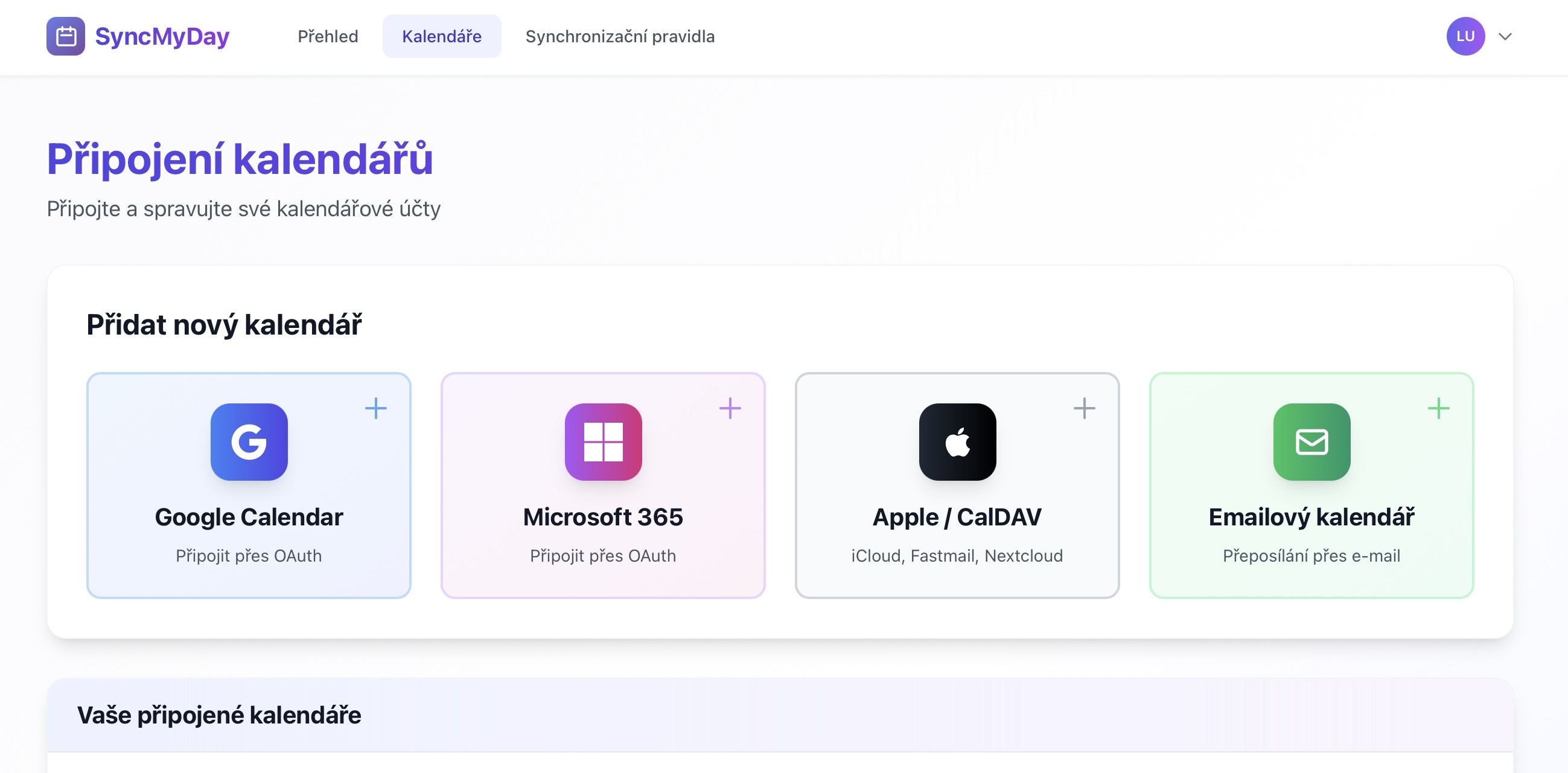
Přejděte na stránku Připojení kalendářů
Klikněte na "Připojit CalDAV"
Najděte a klikněte na tlačítko CalDAV (Generic).
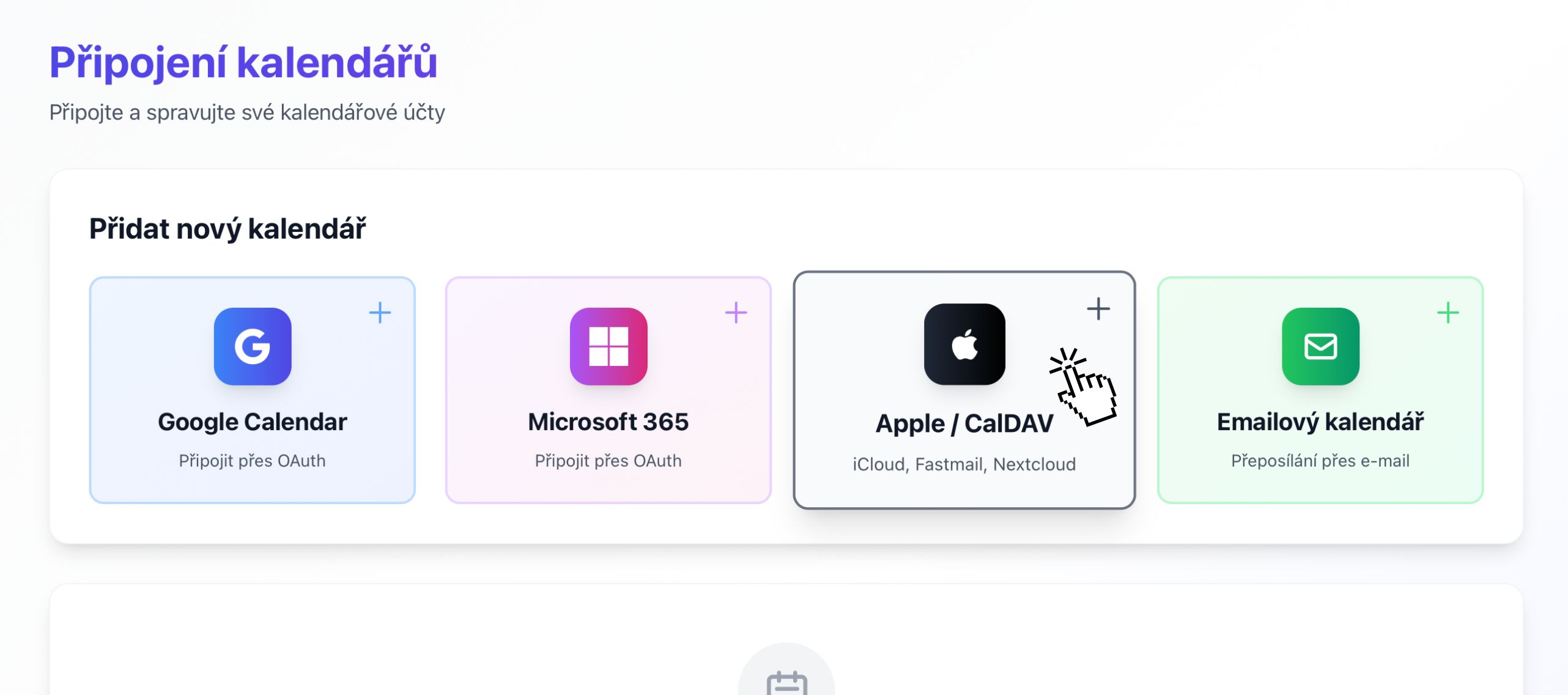
Klikněte na tlačítko "Apple / CalDAV"
Zadejte své CalDAV přihlašovací údaje
Vyplňte připojovací formulář s údaji, které jste shromáždili:
URL CalDAV serveru
Zadejte úplnou adresu CalDAV serveru. Příklady:
https://caldav.fastmail.comhttps://nextcloud.example.com/remote.php/davcaldav.example.com(https:// přidáme automaticky)
Uživatelské jméno
Obvykle vaše e-mailová adresa (např. vy@example.com) nebo uživatelské jméno
Heslo
Heslo vašeho účtu nebo heslo pro aplikaci (pokud to váš poskytovatel vyžaduje)
Hesla pro aplikace
Někteří poskytovatelé (jako Fastmail s 2FA) vyžadují hesla pro aplikace místo běžného hesla. Zkontrolujte dokumentaci vašeho poskytovatele.

Zadejte údaje vašeho CalDAV serveru
Otestujte připojení
Klikněte na "Připojit" nebo "Testovat připojení". SyncMyDay bude:
- Ověřovat, že je URL serveru dosažitelná
- Autentizovat pomocí vašich přihlašovacích údajů
- Objevovat dostupné kalendáře
To obvykle trvá 5-10 sekund.
Vyberte kalendáře
Po připojení uvidíte seznam všech kalendářů dostupných na vašem CalDAV serveru. Vyberte, které chcete synchronizovat.
Typické kalendáře, které můžete vidět:
- Osobní - Váš hlavní kalendář
- Práce - Pracovní události
- Rodina - Sdílený rodinný kalendář
- Jakékoliv vlastní kalendáře, které jste vytvořili

Vyberte kalendáře, které chcete synchronizovat
Připojení dokončeno!
Váš CalDAV kalendář je nyní připojen a připraven k použití!
✅ Co dál?
- Váš CalDAV kalendář je připraven pro pravidla synchronizace
- Události se budou synchronizovat každých 15 minut
- Nyní můžete vytvářet pravidla synchronizace!
Poznámka: CalDAV nepodporuje webhooky v reálném čase, takže kontrolujeme změny každých 15 minut.

Váš CalDAV kalendář je úspěšně připojen a aktivní
Řešení problémů
"Připojení se nezdařilo" nebo "Nelze se připojit"
Zkontrolujte tyto časté problémy:
- Formát URL serveru: Ujistěte se, že obsahuje
https://nebo nám to dovolte přidat automaticky - Lomítka na konci: Zkuste s lomítkem (
/) na konci i bez něj - Číslo portu: Některé servery potřebují explicitní port (např.
:8443) - Self-signed certifikáty: Pokud používáte self-hosted, ujistěte se, že váš SSL certifikát je platný
- Firewall: Ujistěte se, že váš CalDAV server je přístupný z internetu
"Autentizace se nezdařila" nebo "Neplatné přihlašovací údaje"
Časté příčiny:
- Nesprávné uživatelské jméno nebo heslo
- Potřeba použít heslo pro aplikaci (pokud je povoleno 2FA)
- Špatný formát uživatelského jména (zkuste s @domena.cz i bez)
- Účet uzamčen nebo deaktivován
Řešení: Zkontrolujte přihlašovací údaje, vygenerujte heslo pro aplikaci, pokud je potřeba, nebo kontaktujte svého poskytovatele.
Nebyly nalezeny žádné kalendáře
Pokud připojení uspěje, ale neobjeví se žádné kalendáře:
- Ujistěte se, že máte alespoň jeden kalendář ve vašem účtu
- Zkontrolujte, že kalendáře nejsou skryté nebo archivované
- Zkuste vytvořit testovací kalendář ve webovém rozhraní vašeho poskytovatele
- Některé CalDAV servery vyžadují specifické principal URL (kontaktujte podporu)
Synchronizace je pomalá
CalDAV kalendáře se synchronizují každých 15 minut, což je pomalejší než Google/Microsoft:
- To je normální kvůli omezením protokolu CalDAV
- Push notifikace v reálném čase nejsou dostupné
- Frekvence pollingu vyvažuje odezvu se zatížením serveru
Potřebujete rychlejší synchronizaci? Zvažte použití Google Calendar nebo Microsoft 365, které podporují webhooky v reálném čase.
Další kroky
Připojte další kalendář
Připojte druhý kalendář pro zahájení synchronizace událostí.
Vytvořte pravidlo synchronizace
Nastavte synchronizaci mezi vašimi kalendáři.
Protokol CalDAV (RFC 4791)
SyncMyDay implementuje CalDAV standard pomocí:
- PROPFIND: Objevování kalendářů a kalendářových kolekcí
- REPORT: Dotazování kalendářových dat (calendar-query)
- GET: Načítání jednotlivých kalendářových objektů (iCalendar formát)
- PUT: Vytváření a aktualizace událostí
- DELETE: Odstraňování událostí
Objevování služby
Používáme WebDAV service discovery pro nalezení kalendářových kolekcí:
- Provedeme PROPFIND na poskytnuté URL
- Hledáme vlastnost
calendar-home-set - Dotazujeme home set na kalendářové kolekce
- Prezentujeme dostupné kalendáře uživateli
Autentizace
- Basic Auth: Standardní HTTP Basic Authentication přes HTTPS
- Digest Auth: Podporováno, pokud to server vyžaduje
- Přihlašovací údaje jsou šifrovány v klidu pomocí AES-256
Strategie pollingu
Protože CalDAV nepodporuje push notifikace:
- Pollujeme každých 15 minut pro změny
- Používáme
getctag(collection tag) pro efektivní detekci změn - Načítáme pouze změněné události pomocí
getetag - Minimalizujeme šířku pásma a zatížení serveru
Formát iCalendar
Události jsou vyměňovány ve formátu RFC 5545 iCalendar:
- Parsujeme komponenty
VEVENT - Extrahujeme
DTSTART,DTEND,STATUS - Zpracováváme pravidla opakování (
RRULE) - Podporujeme konverzi časových pásem (
VTIMEZONE)
Známá omezení
- Žádná synchronizace v reálném čase: 15minutový interval pollingu
- Závislosti serveru: Vyžaduje správnou implementaci CalDAV
- Omezení firewallu: Server musí být přístupný z internetu